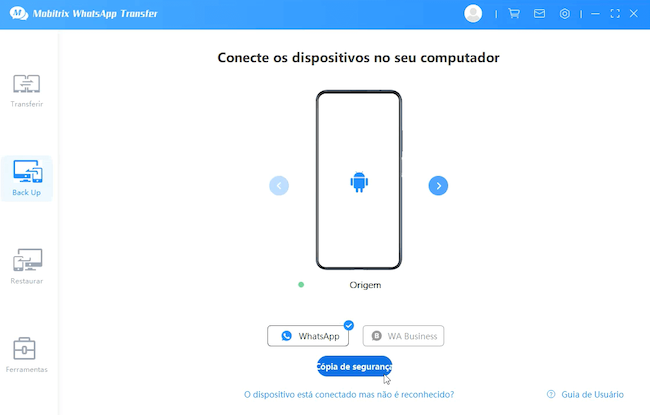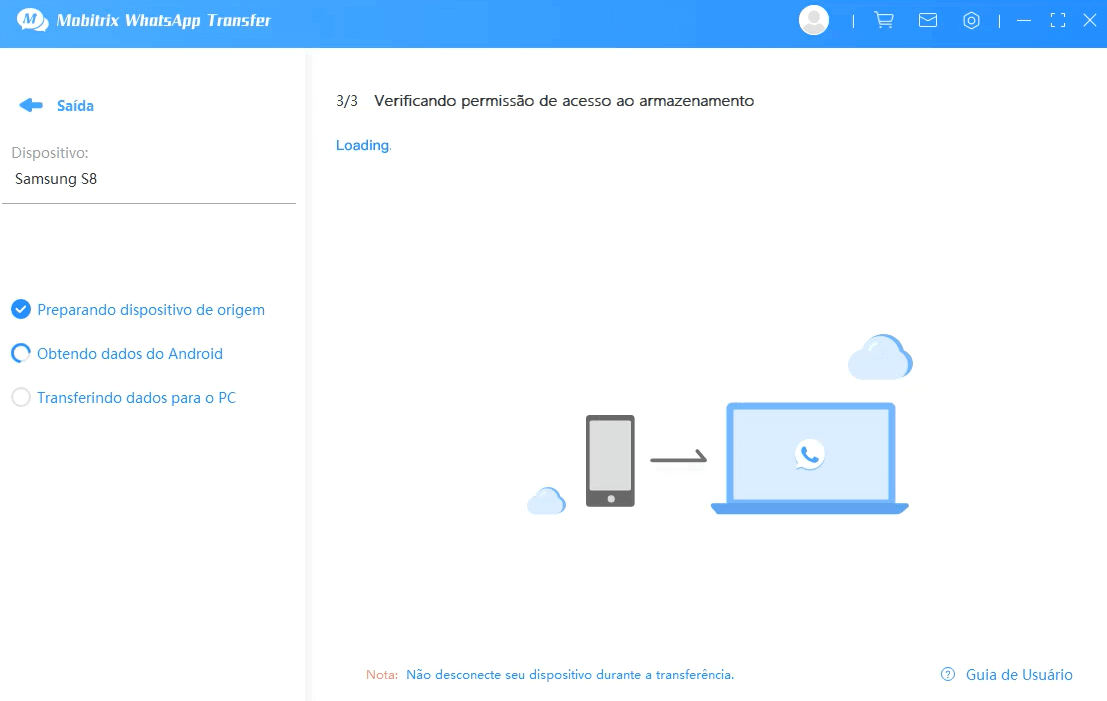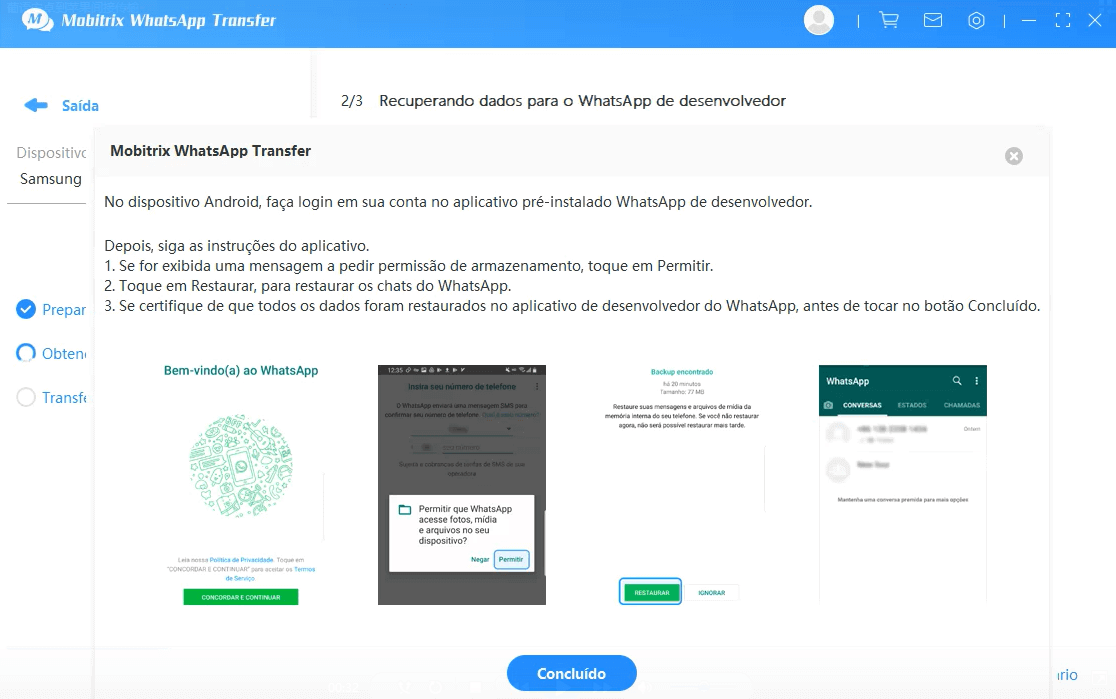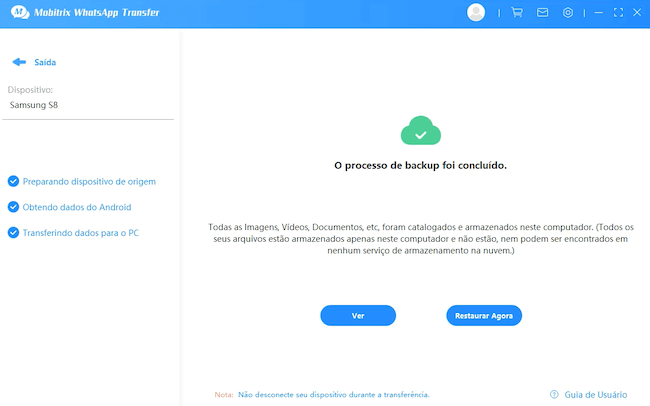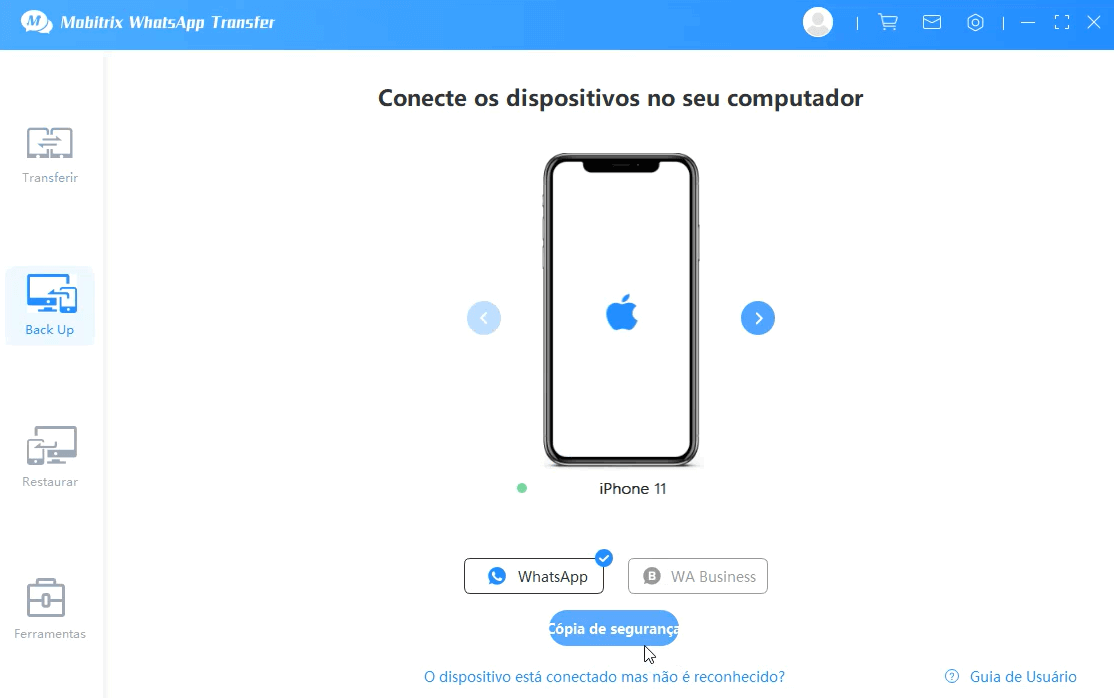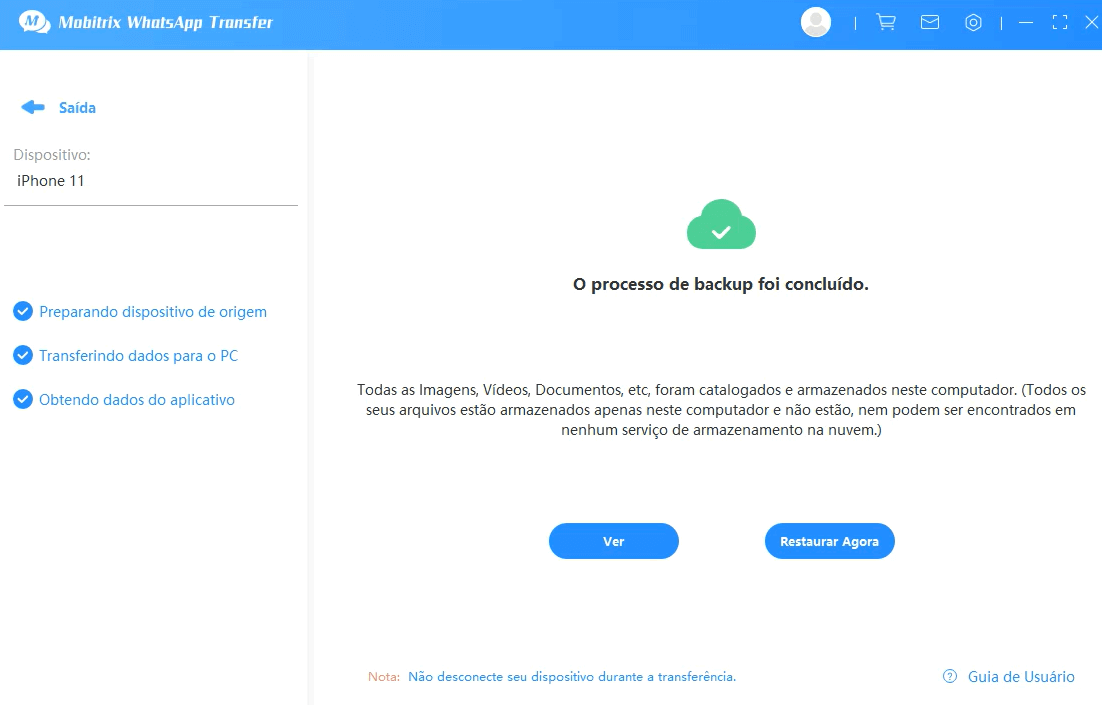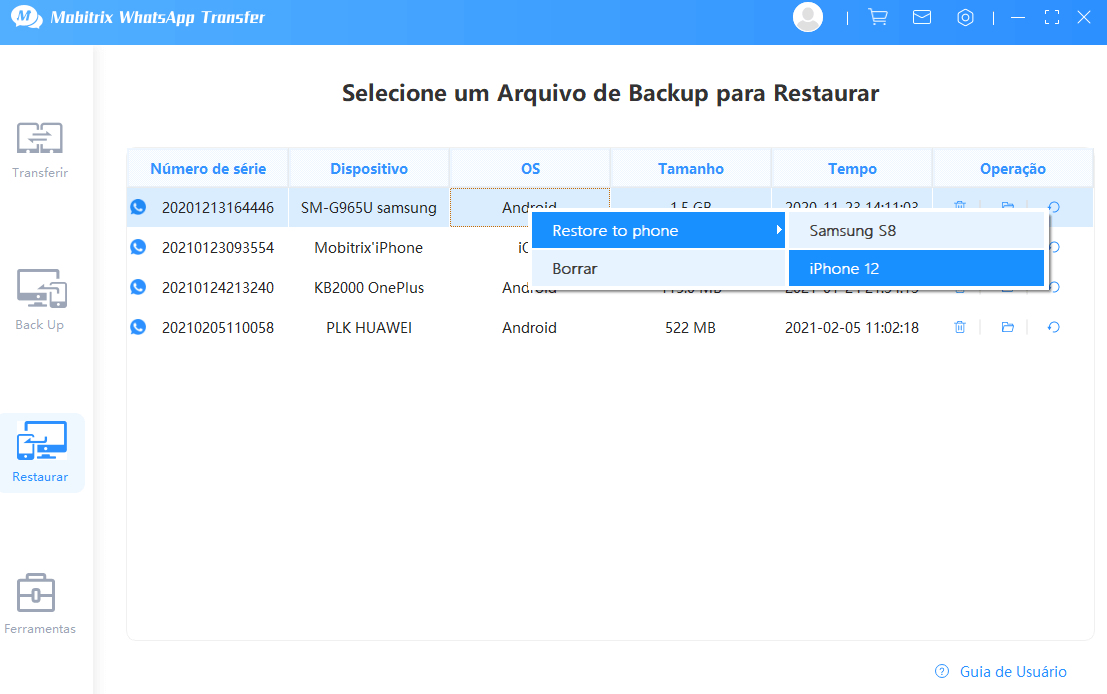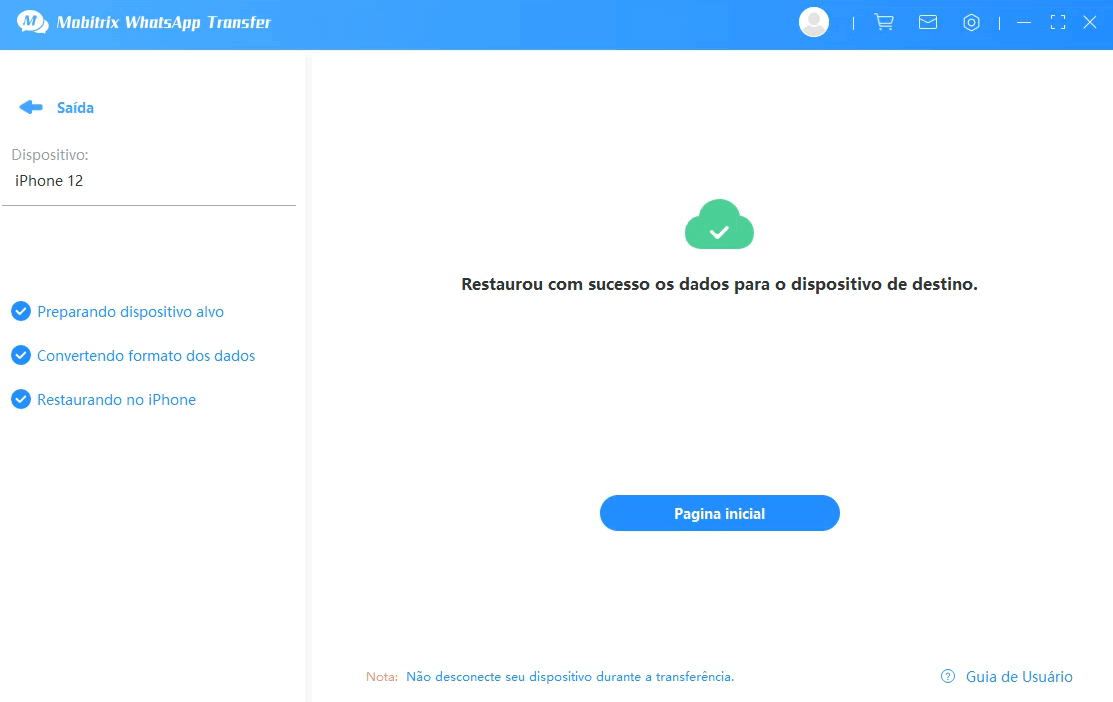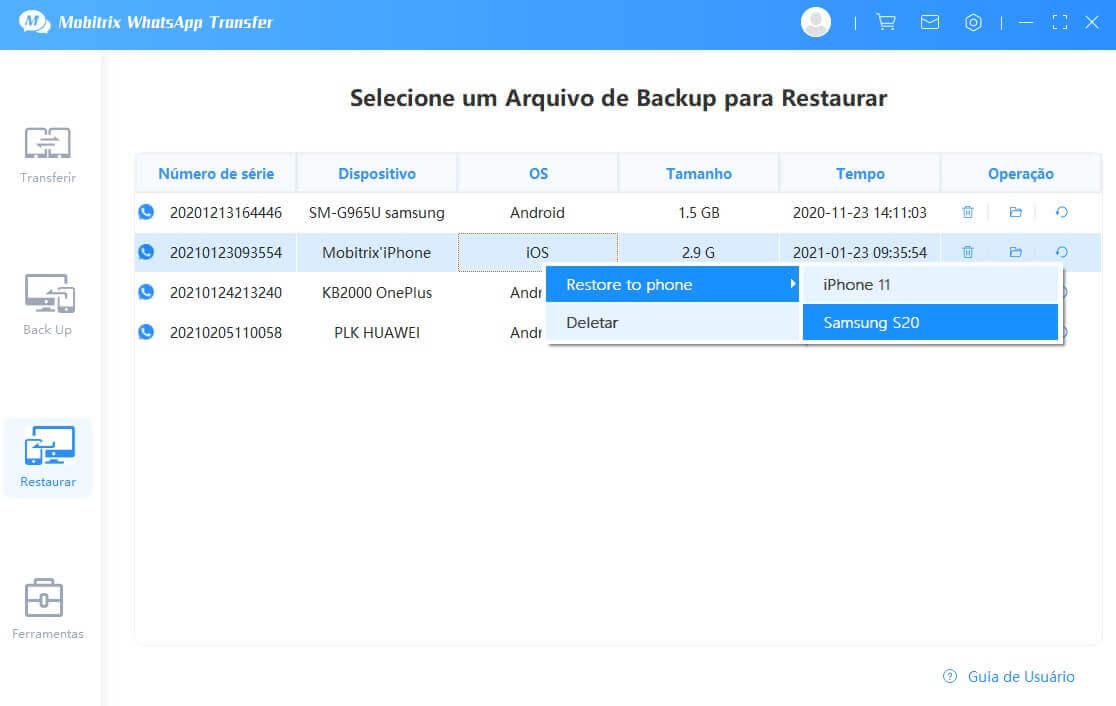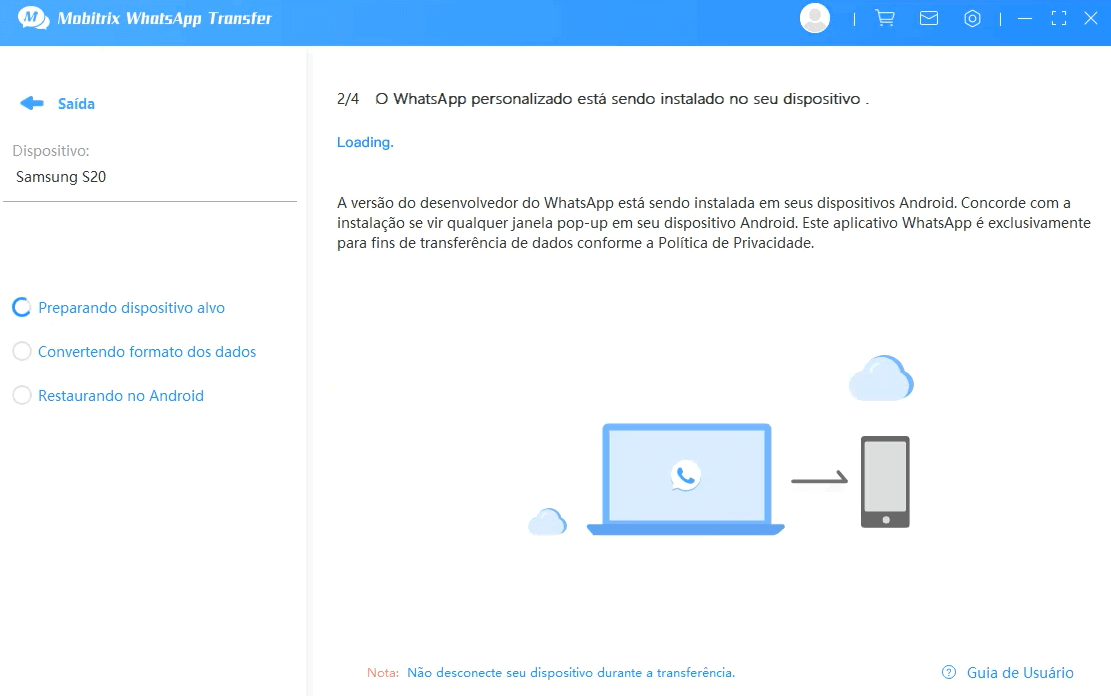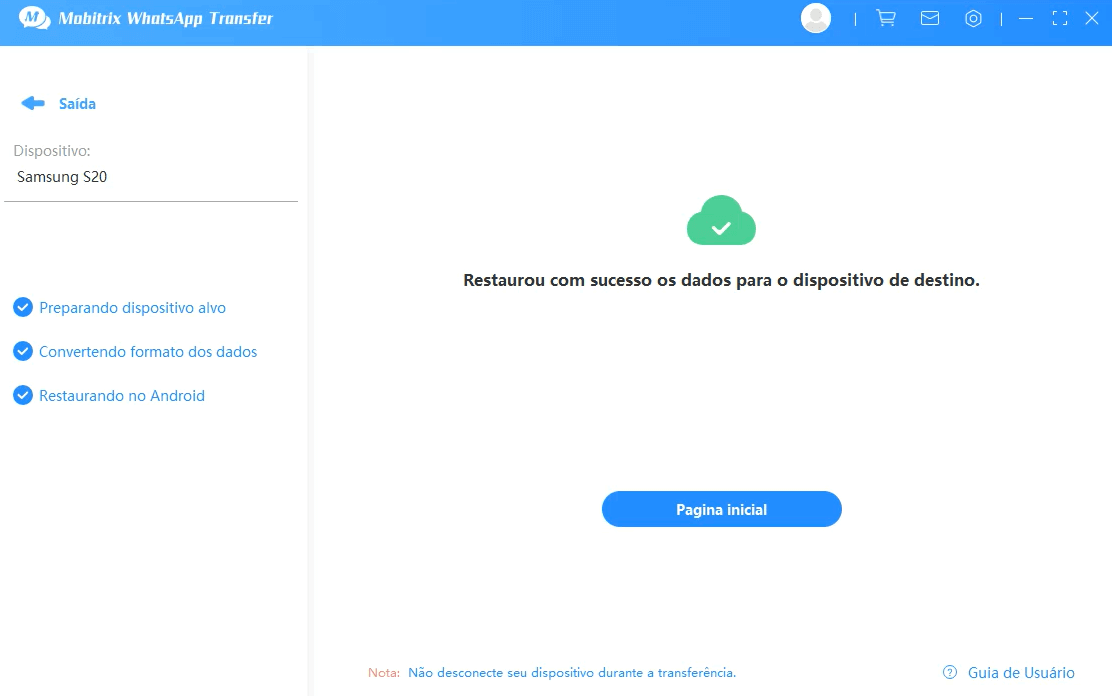Mobitrix - Backup e Restauração
-
1. Como Salvaguardar o Histórico de Conversas do WhatsApp no Android para o Computador?
Passo 1: Faça login em uma conta do WhatsApp no seu dispositivo Android
Passo 2: Conecte seu celular Android ao PC e clique em “Backup”. (Como conectar seu dispositivo Android)

Passo 3: Você deve garantir que o backup do WhatsApp do Android seja feito no armazenamento interno, em vez do Google Drive. Se você negligenciar essa etapa, todos os seus dados do WhatsApp serão perdidos.

Passo 4: Será instalada uma versão de desenvolvedor do WhatsApp em seu dispositivo Android (100% seguro)
Você também deve habilitar o WhatsApp para ter acesso ao armazenamento do dispositivo, indo em Aplicativos > WhatsApp > Permissões > para ativar o armazenamento.
Passo 5: Faça login em uma conta WhatsApp no seu dispositivo Android e clique em “Restaurar” para transferir o backup local.

Backup com sucesso! Clique em “Visualizar” para verificar seu histórico de chat do WhatsApp, imagens, vídeos e anexos.

-
2. Como Salvaguardar o Histórico de Conversas do WhatsApp no iPhone para o Computador?
Nota: Desative “Buscar iPhone” no seu iPhone antes do processo de backup.
Passo 1: Faça login em uma conta do WhatsApp no seu iPhone.
Lembrete: Devido ao acordo de privacidade do sistema iOS, não podemos usar apenas os dados do WhatsApp. Assim, faremos backup de TODOS os dados do seu iPhone, incluindo os dados do WhatsApp. Portanto, recomendamos que você exclua os Aplicativos, Fotos e Vídeos que não usa mais, para economizar o tempo de backup. (Acordo de Dados e Privacidade)
Passo 2: Conecte seu iPhone ao PC (Como conectar o iPhone ao PC) e clique em “Backup”.

O processo de backup pode levar de 1 a 3 horas (depende do tamanho dos dados do seu iPhone).
Backup com sucesso! Clique em “Visualizar” para verificar seu histórico de chats do WhatsApp, imagens, vídeos e anexos.

-
3. Como encontrar backups do iTunes Armazenados no Windows Computer/Mac
É fácil fazer backup com o iTunes. No entanto, muitos de nós não temos idéia de onde os backups do iTunes são armazenados no computador após fazer o backup. Precisamos verificar esses arquivos ou, em alguns casos, apagá-los de nosso computador. Se você quiser verificar seu arquivo de backup do iTunes antes de restaurá-lo ou excluí-lo por algum motivo, aqui está um guia detalhado para que você encontre o arquivo de backup do iTunes.
- Para sistema XP: C: Documents and Settings Your Users’name Dados do aplicativo MobileSync
- Para sistema WIN 7 / 8 / 10: Disco Local (C): Usuários... Seus Usuários... Nome AppData Roaming AppleComputer MobileSync Backup
- Para MAC: BibliotecaSuporte de Aplicativos MobileSync
-
4. Como Restaurar um Backup do WhatsApp para iPhone?
Atenção: Antes de iniciar o processo de restauração, conclua as etapas a seguir.
1. Desative o “Buscar iPhone” no seu iPhone.
2. Faça login em uma conta do WhatsApp no seu iPhone.
Vá para “Restaurar” e encontre seu arquivo de backup na lista. Clique em “Restaurar para celular” e escolha o dispositivo.


-
5. Como Restaurar um Backup do WhatsApp para um Dispositivo Android?
Passo 1: Vá para “Restaurar” e encontre seu arquivo de backup na lista. Clique em “Restaurar para celular” e escolha o dispositivo.

Passo 2: Uma versão de desenvolvedor do WhatsApp será instalada no seu dispositivo Android (O que é a “Versão do Desenvolvedor do WhatsApp”).
Verifique se há mensagens de aviso, no dispositivo de destino, sobre instalação do WhatsApp de Desenvolvedor. Se sim, permita o pedido de instalação. (Ou irá causar uma falha na transferência dos dados)

Passo 3: Conceda as permissões de armazenamento no dispositivo Android.
Passo 4: Faça login em uma conta WhatsApp no seu dispositivo Android.

-
6. Como Remover o Software MDM de seus Dispositivos iOS?
Aqui está o processo passo a passo para remover o Apple Mobile Device Management do iPhone, iPad, iPod Touch.
- Vá nas Configurações do iPhone e clique em 'Geral'.
- Encontre as configurações de 'Gerenciamento de Dispositivo' e clique nesta opção.
- Na próxima tela, clique em 'Perfil MDM'.
- Em seguida, clique em 'Remover Gerenciamento' e digite a senha quando solicitado.
- Depois de remover o Perfil MDM, o dispositivo não será mais controlado pelo gerenciamento de dispositivos.